查看当前Git 版本:
git --version
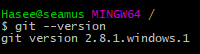
更新版本:
sudo apt update # 更新源 sudo apt install software-properties-common # 安装 PPA 需要的依赖 sudo add-apt-repository ppa:git-core/ppa # 向 PPA 中添加 git 的软件源 sudo apt install -y git
克隆仓库到本地:
git clone + [仓库地址]
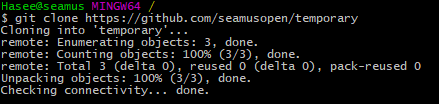
进入仓库主目录,仓库主目录中有个 .git 隐藏目录,它里面包含了仓库的全部信息,删掉这个目录,仓库就变成普通的目录了
当我们在 GitHub 上创建一个仓库时,同时生成了仓库的默认主机名 origin,并创建了默认分支 master。GitHub 可以看成是免费的 Git 服务器,在 GitHub 上创建仓库,会自动生成一个仓库地址,主机就是指代这个仓库,主机名就等于这个仓库地址。克隆一个 GitHub 仓库(也叫远程仓库)到本地,本地仓库则会自动关联到这个远程仓库,执行 git remote -v 命令可以查看本地仓库所关联的远程仓库信息。
查看本地仓库所关联的远程仓库信息:
git remote -v
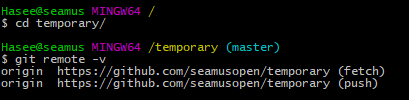
Git 要求对本地仓库关联的每个远程主机都必须指定一个主机名(默认为 origin),用于本地仓库识别自己关联的主机,git remote 命令就用于管理本地仓库所关联的主机,一个本地仓库可以关联任意多个主机(即远程仓库)。
-----------------------------------------------------------------------------------------------------------------------------------------------------------------------------------------
Git 本地仓库有三大区域:工作区、暂存区、版本区。
进入仓库主目录,执行 git status 查看整个仓库的状态:
git status
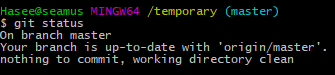
创建一个文件并再次查看仓库状态,这步操作是在工作区中:
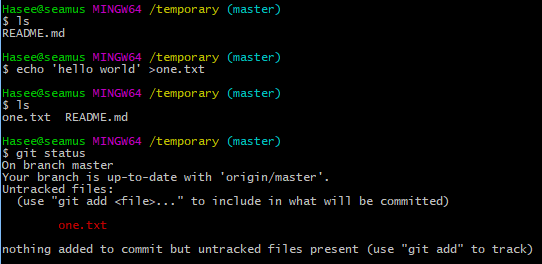
如上图所示,新建文件后,状态提示:提交为空,但是存在未跟踪的文件
按照上图的提示,使用 git add [文件名] 命令跟踪此新建文件,即把新增文件添加到暂存区,以备提交:

出现警告:
warning: LF will be replaced by CRLF in one.txt.
The file will have its original line endings in your working directory.

解决方法: git 换行符LF与CRLF转换问题 一、背景 在各操作系统下,文本文件所使用的换行符是不一样的。UNIX/Linux 使用的是 0x0A(LF),早期的 Mac OS 使用的是0x0D(CR),后来的 OS X 在更换内核后与 UNIX 保持一致了。但 DOS/Windows 一直使用 0x0D0A(CRLF)作为换行符。Git提供了一个“换行符自动转换”功能。这个功能默认处于“自动模式”,当你在签出文件时,它试图将 UNIX 换行符(LF)替换为 Windows 的换行符(CRLF);当你在提交文件时,它又试图将 CRLF 替换为 LF。Git 的“换行符自动转换”功能听起来似乎很智能、很贴心,因为它试图一方面保持仓库内文件的一致性(UNIX 风格),一方面又保证本地文件的兼容性(Windows 风格)。但遗憾的是,这个功能是有 bug 的,而且在短期内都不太可能会修正。 二、解决方案 1.Git设置 git config --global core.autocrlf false git config --global core.safecrlf true 含义: AutoCRLF #提交时转换为LF,检出时转换为CRLF git config --global core.autocrlf true #提交时转换为LF,检出时不转换 git config --global core.autocrlf input #提交检出均不转换 git config --global core.autocrlf false SafeCRLF #拒绝提交包含混合换行符的文件 git config --global core.safecrlf true #允许提交包含混合换行符的文件 git config --global core.safecrlf false #提交包含混合换行符的文件时给出警告 git config --global core.safecrlf warn
所以使用 git config --global core.autocrlf false 来关闭转换。
如果对多个文件或目录进行了增删改,可以使用 git add . 命令全部添加到暂存区。
注意这里有个概念,当我们修改了工作区,git add命令是将这些修改添加到暂存区,暂存区记录的只是修改。如果要撤销暂存区的修改怎么办?执行 git reset -- [文件名] 或者 git rm --cached [文件名] 命令即可:
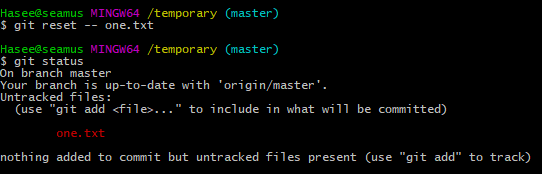
上图的命令,如果省略最后的文件名,把命令写成 git reset -- 即可把暂存区的全部修改撤销。好,现在暂存区的修改被撤销,又回到了工作区。
现在介绍另一个命令 git diff,它可以用来查看工作区被跟踪的文件的修改详情,此时新建文件 one.txt 并未被跟踪,而已被跟踪的文件 README.md 无修改,所以看不到。注意,只有在版本区中存在的文件才是被跟踪文件。
我们先修改 README.md 文件,然后执行此命令:
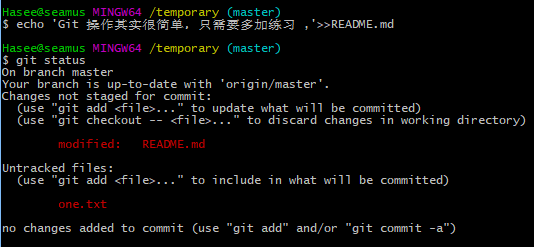
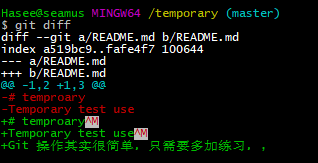
接下来把变动全部提交到暂存区:
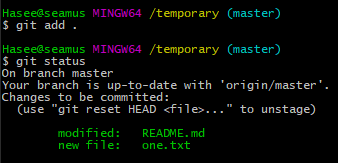
介绍另一个命令 git log,它用来查看版本区的提交历史记录,当前只有一个提交,就是在 GitHub 上创建新仓库时的初始化提交。同样此命令也会跳到新页面,如下图所示:
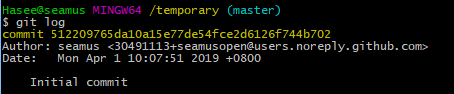
关于查看提交历史记录的命令,有些常用的选项介绍一下:
git log [分支名]查看某分支的提交历史,不写分支名查看当前所在分支git log --oneline一行显示提交历史git log -n其中 n 是数字,查看最近 n 个提交git log --author [贡献者名字]查看指定贡献者的提交记录git log --graph图示法显示提交历史
现在执行 git commit 命令生成一个新的提交,一个必须的选项 -m 用来提供该提交的备注:
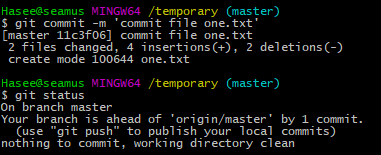
提交后,暂存区的修改被清空,执行 git log 查看提交记录,紫色框中的十六进制序列号就是提交版本号,这是很重要的信息,每个提交都有自己单独的版本号,就像公民身份证号一样:
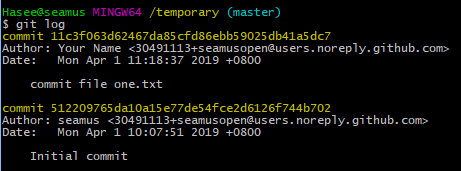
观察上图的提交信息,提交版本是按时间倒序排列的,也就是最近的提交排在最上面,你可能需要查看时间正序排列的信息,那么可以使用 git log --reverse 命令。
现在介绍一个超级实用、使用频率极高但几乎所有 Git 教程都不重视的命令 git branch -avv,它用来查看全部分支信息:

上图有三行信息,依次说明:
第一行,开头的星号表示当前所在分支,绿色的 master 是分支名,之所以是绿色,也是因为它是当前所在分支。后面第二项是版本号,第三项中括号里面蓝色的字,表示此分支跟踪的远程分支的名字,当然啦,这也是克隆远程仓库到本地时的默认设置 -- 创建 master 分支并自动跟踪远程同名分支;冒号后面白色文字表示本地分支领先其跟踪的远程分支一个提交。最后一项是提交时填写的备注信息。
第二行,是 Git 指针信息,它指向远程仓库的 master 分支,这行信息暂不重要。
第三行,远程分支信息,详见第一行的解释。
在执行 commit 命令时,再介绍一个我并不推荐的选项 -a ,它的作用是将未添加到暂存区的修改,也就是工作区的修改也一并提交,但会略过未被跟踪的文件,比如新建文件 one.txt,此命令的完整格式:git commit -am xxxxx 。谨慎的做法是按照前文的顺序,修改工作区 - 提交到暂存区 - 随时使用 git status 查看仓库状态 - 将暂存区的修改提交到版本区生成一次新的提交。
最后一个环节,将本地新增的提交推送到 GitHub 远程仓库中,命令是 git push,后面不需要任何选项和参数,此命令会把本地仓库 master 分支上的新增提交推送到远程仓库的同名分支上,因为当前所在的分支就是 master,而且上文提到,它已经跟踪了远程仓库的同名分支:
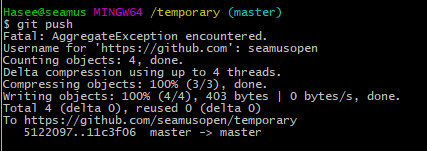
此命令需要再次输入用户名和密码,密码为隐藏数据,输入时看不到。推送成功后执行 git branch -avv 查看分支情况:

如上图所示,本地分支 master 与远程分支 origin/master 的版本号一致,通常看两个版本号是否一致,只需比对前四位。看一下网页上的情况:

以上就是一次完整的修改 - 提交 - 推送操作。一次推送中可以包含多个 git commit 操作,也就是多个提交可以一起推送。
如果发现 one.txt 文件内容有误,怎么做?可以修改此文件然后再次添加到暂存区、提交、推送,也可以撤销最近一次提交,修改文件后重新提交推送。现在使用后一种方法来演示撤销提交的操作流程。
首先执行 git reset --soft HEAD^ 撤销最近的一次提交,将修改还原到暂存区。--soft 表示软退回,对应的还有 --hard 硬退回,后面会讲到,HEAD^表示撤销一次提交,HEAD^^ 表示撤销两次提交,撤销 n 次可以简写为 HEAD~n。软退回一个提交后执行 git branch -avv 命令查看分支信息:
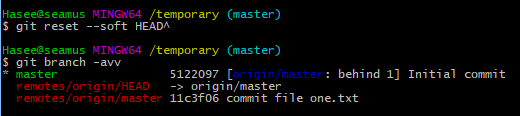
可以看到本地仓库的 master 分支的版本号已经发生了变化,变成了前一次提交的版本号,中括号里也有提示信息,本地分支 master 落后其跟踪的远程分支 origin/master 一个提交。
执行 git status 查看仓库状态,果然上一个提交中的修改全部扔回了暂存区:
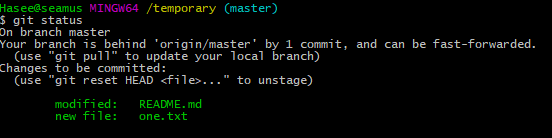
再次修改 one.txt 文件,执行 git add . 命令将新的修改添加到暂存区,然后执行 git commit 命令生成新的提交:
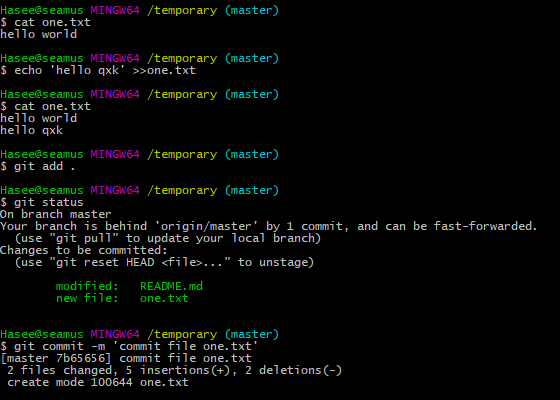
执行 git status 和 git branch -avv 查看仓库状态和分支状态:

可以看到本地仓库的 master 分支与远程仓库的 origin/master 分支在提交版本上有了冲突,又叫做提交时间线分叉。因为刚才的提交操作不是基于远程仓库 origin/master 分支的最新提交版本,而是撤回了一个版本。这种情况下也是可以将本地 master 分支推送到远程仓库的,需要加一个选项 -f ,它是 --force 的简写,这就是强制推送:
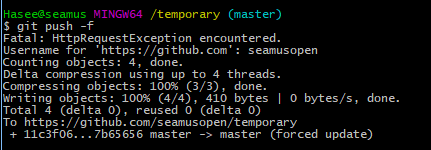
执行 git branch -avv 看一下分支信息,本地 master 与远程 master 的版本号一致,前四位都是 e290,在浏览器上刷新 GitHub 页面,结果如预期:

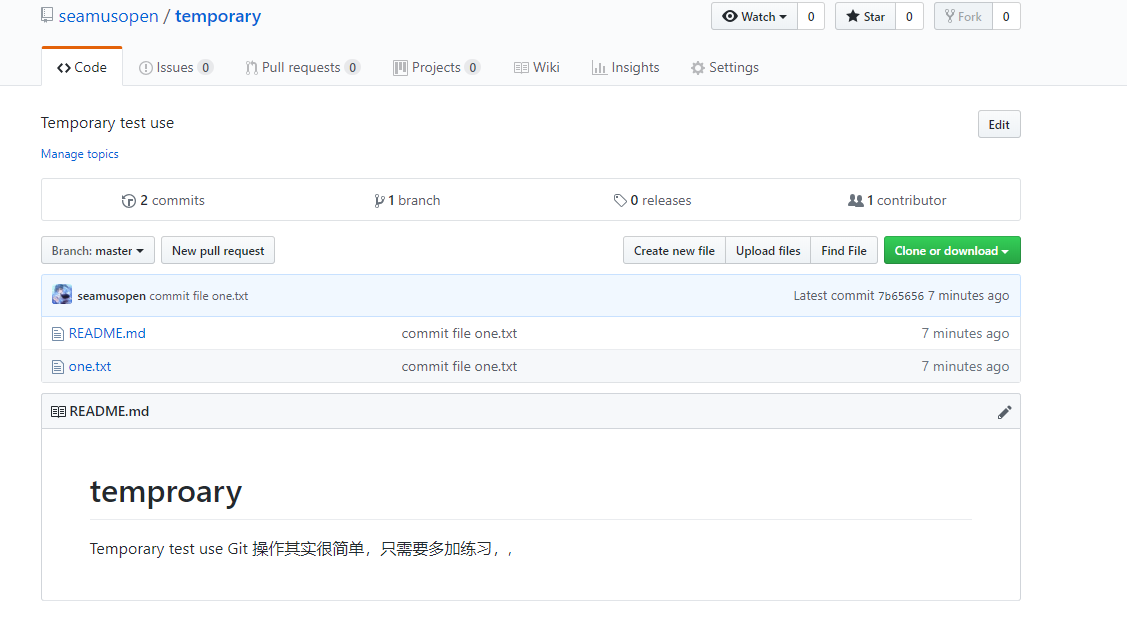
假设此时发现情况不对,之前的那次版本号为 11c3 的提交是正确的,刚才的版本回退操作全都是误操作,怎么办?再次执行一次版本回退吗?当然不需要啦,我们有 git reflog 命令,它会记录本地仓库所有分支的每一次版本变化。实际上只要本地仓库不被删除,随你怎么折腾,都能回退到任何地方。reflog 记录只存在于本地仓库中,本地仓库删除后,记录消失。执行此命令如下图所示:

怎么回退到 11c3 那个版本呢?可以直接执行命令 git reset --hard [版本号] ,如果记不清版本号,也可以根据上图第 3 行的信息,执行 git reset --hard HEAD@{2} 命令,其中 HEAD@{2} 就是上图第 3 行第 2 列所示,这个命令的意思是回到当前分支最近两次提交版本变化前:

还想反悔,刚才还是改对了,怎么办?再执行一次即可,这次大括号里就是 1 了:

重要的一点,本节全部命令中,只有 push 是需要联网执行的,它对远程仓库进行了修改。
